Тъй като нашите уеб браузъри имат изисквания за четене PDF Основно, необходимостта от специализиран PDF четец или програма за преглед на PDF е намалена.
Има обаче някои задачи като анотации, цифров подпис, попълване на формуляри и т.н., които могат да бъдат постигнати само с усъвършенстван софтуер за четене на PDF файлове.
За Windows 10 всъщност има много опции, ако искате да изтеглите приложения за преглед на PDF.
Но за кои трябва да отидете? И така, съставихме списък с 10 -те най -добри PDF четци,
За компютри с Windows.
Този списък за 2022 г. включва Adobe Acrobat Reader DC, SumatraPDF, Foxit Reader и др.
10 най -добри PDF четци за Windows 10, 8.1, 7 (2022)
- Adobe Acrobat Reader DC
- SumatraPDF
- Експертен PDF четец
- Nitro четец
- Foxit Reader
- Google Диск
- Web Browser
- Тънък PDF
- Javelin PDF четец
- Редактор на PDF-XChange
Изборът на правилния PDF четец за Windows, който най -добре отговаря на вашите нужди през 2022 г., не е трудна задача, но трябва да знаете наличните опции. И така, нека ви разкажем за различни програми за преглед и четене на PDF документи и ще ви помогнем да решите коя е най -подходяща за вас:
1. Adobe Acrobat Reader DC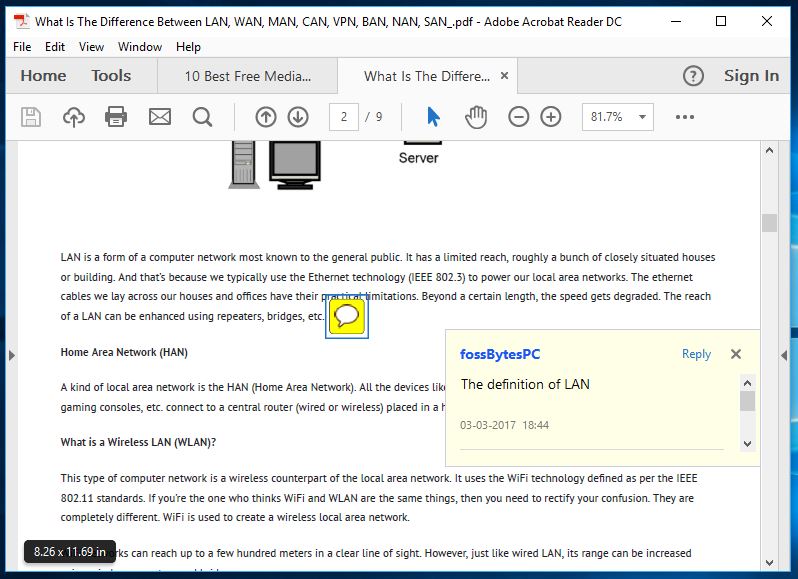
Ако търсите мощен PDF четец, бих препоръчал Adobe Acrobat Reader .
Не е необичайно да попаднете на PDF файл, който изисква усъвършенстван PDF четец. Тук говоря за формуляри за попълване, за които не можете да се грижите с основен PDF четец за Windows.
Adobe Reader за Windows предлага различни режими на четене, подчертаване на текст, добавяне на бележки, попълване на формуляри, цифрови подписи, добавяне на печати и др. Безплатният PDF четец на Adobe за Windows също поддържа изглед с раздели, което означава, че можете да отваряте няколко PDF файла едновременно.
Така че, ако вашите нужди не са прости, не искате просто да "четете" PDF файлове и имате нужда от разширени функции, тогава изтеглянето на Adobe Acrobat Reader DC е правилният избор. Това е и най -добрият PDF четец за големи файлове, които някои леки софтуерни програми не могат да обработват напълно.
Поддържани платформи: Windows 10, 8.1, 7 и XP
2. SumatraPDF
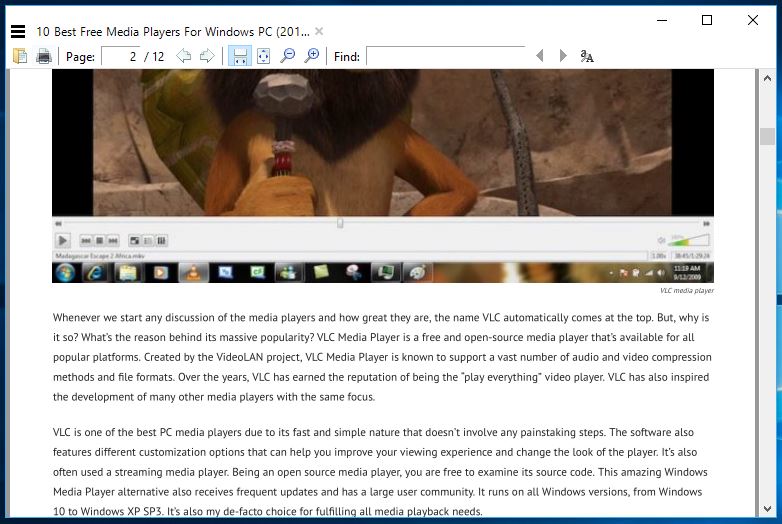
SumatraPDF Това е лек софтуер за четене на PDF файлове с отворен код, който можете да инсталирате и използвате на вашия компютър с Windows. Лицензиран под лиценза GPLv3, SumatraPDF поддържа и формати, различни от PDF, включително EPUB, MOBI, FB2, CHM, XPS и DjVu.
Както споменах по-горе, този най-добър безплатен PDF четец е много лек, а неговият 64-битов инсталатор е с размер само около 5 MB. Така че, ако търсите добър софтуер за четене на PDF файлове, който може да предложи страхотно изживяване при четене с бърза производителност и основни функции, тогава SumatraPDF е правилният PDF четец за вас. Но му липсват разширени функции като пояснения, подписване на документи и попълване на формуляри.
Той поддържа различни клавишни комбинации, за да ви помогне да навигирате бързо и да подобрите вашето четене. Sumatra също идва с лесен преглед на LaTeX документи и можете да конфигурирате различни текстови редактори за интегриране на Sumatra. Безплатният PDF Viewer също поддържа работа в ограничен режим.
Поддържани платформи: Windows 10, 8.1, 7 и XP
3. Експертен PDF четец
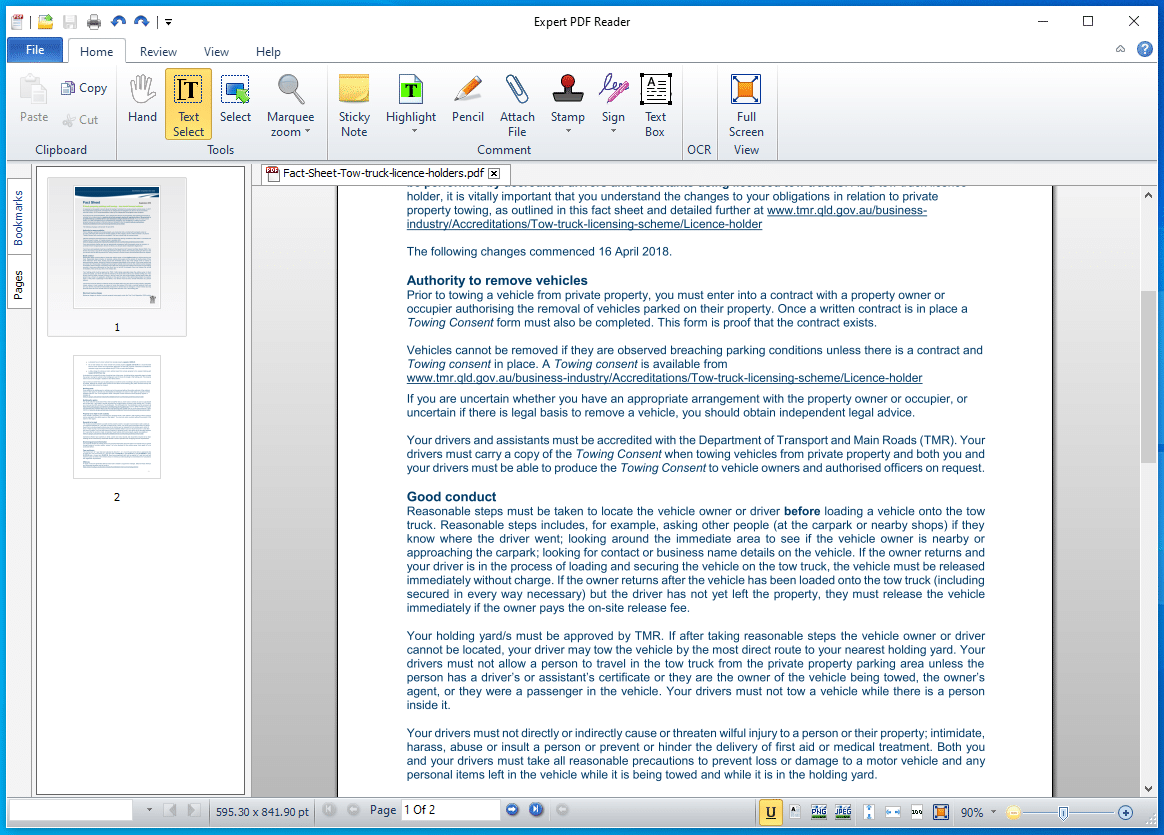
Друг безплатен за използване софтуер, който можете да намерите, е Expert PDF Reader, разработен от Visagesoft. По отношение на външния вид и усещане, той ще ви даде усещането за стари приложения на MS Office. Но фактът, че се справя отлично със своята работа, прави Expert PDF Reader вариант, който си заслужава да бъде разгледан.
Говорейки за функции, този Windows PDF четец може да обработва почти всеки документ, който получавате върху него. Също така можете да променяте пояснения, да добавяте гумени печати и т.н. в съществуващите файлове, дори ако са създадени с друг софтуер.
Освен това можете да маркирате файлове, да преглеждате миниатюри на страници и да използвате функцията за раздели, за да отваряте няколко PDF файла едновременно с този безплатен преглед на PDF файлове.
Поддържани платформи: Windows 10, 8.1 и 7
4. Програма Nitro безплатен PDF четец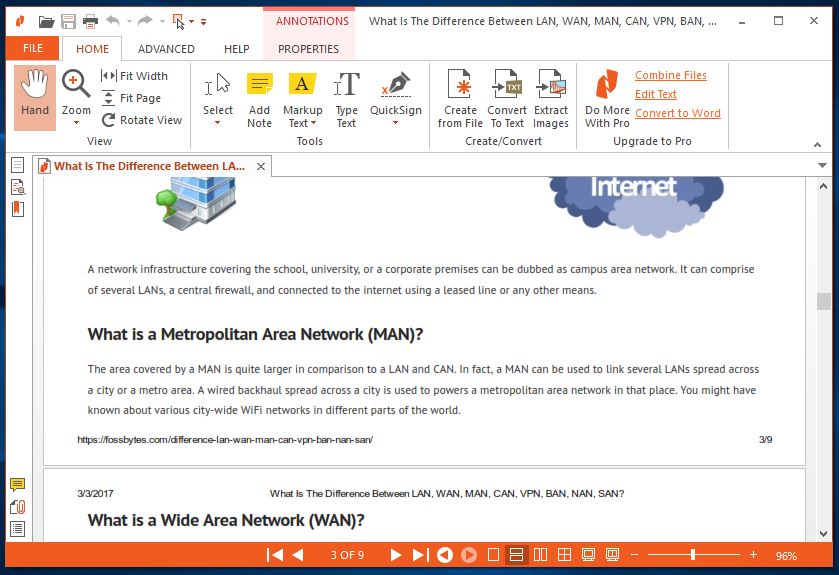
Nitro четец Това е друго известно име в света на офис и софтуер за производителност. Лично аз обичам този безплатен PDF четец на документи, защото се опитва да постигне перфектния баланс между лекота на използване и функции. Той не се зарежда с много ненужни функции, които човек никога не би използвал. Неговият страхотен интерфейс изглежда точно като всяко друго приложение от пакета Microsoft Office.
Освен всички основни функции, Nitro Reader се предлага и с удобна функция QuickSign, която прави цифровото подписване на документи проста задача. Можете също така да защитите документите си и да се уверите, че те са отворени от хората, които са получили дигитален сертификат от вас. Така че, отидете на Nitro Reader, ако искате да използвате безсмислен PDF четец за Windows, който също има красив потребителски интерфейс.
Поддържани платформи: Windows 10, 8.1, 7 и XP
5. Четец на Foxit
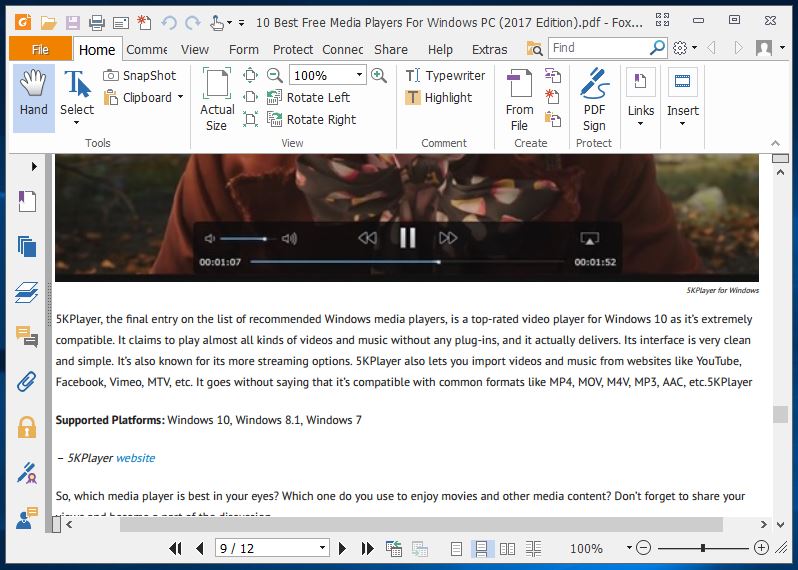
Ако търсите мощен и безплатен PDF четец за Windows 10 или по -стари версии на Microsoft Windows, вашето търсене може да завърши с Foxit Reader.
Точно като Adobe Acrobat Reader DC, Foxit е популярно име в света на четците на документи. Въпреки това, в сравнение с решението за четене на PDF в Adobe, Foxit е сравнително по -лек.
Преди известно време Foxit представи и онлайн системата за управление на документи на Connected PDF. Режимът за преглед на текст премахва сложното форматиране и показва нормален изглед на файла, подобен на Notepad.
Функциите за сътрудничество подобряват вашето PDF изживяване, като ви позволяват да работите онлайн и да споделяте с други хора. Това е усъвършенстван софтуер за четене на PDF файлове и ще се предлага с всички необходими функции.
Поддържани платформи: Windows 10, 8.1, 7 и XP
6. Google Диск
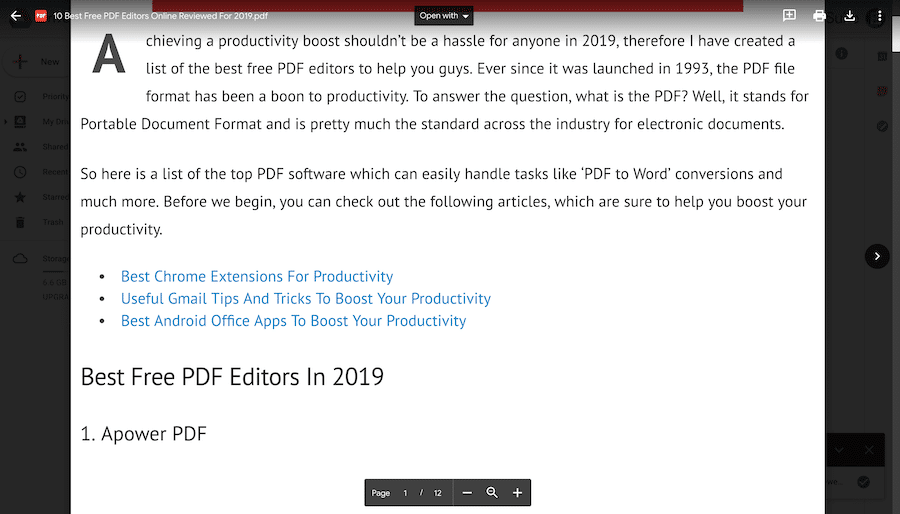
Точно като уеб браузър, това е така Google Диск Друг начин за отваряне на PDF файл без инструменти на трети страни. Това, което предлага обаче, е онлайн четец на PDF файлове вместо другите пълни приложения за Windows в този списък.
Той предоставя основни функции като отпечатване и изтегляне на PDF файлове и ви позволява да намерите съдържание в документа. Можете просто да изберете опцията да отворите PDF файла чрез Google Документи и да конвертирате PDF файла във формат за редактиране на документ.
Освен да отваряте PDF файл в най -ниския му формат, можете да свържете външни приложения за Chrome към този PDF четец и да разширите неговата функционалност. Като цяло може да се окаже чудесна алтернатива на традиционните PDF зрители, ако съхранявате документи предимно в Google Диск.
Поддържани платформи: Windows 10, 8.1, 7 и XP
7. Уеб браузъри - Chrome, Firefox, Edge
Ако основните ви изисквания са преглеждането на PDF файлове и нямате нужда от функциите, които се предлагат с усъвършенствания софтуер за четене на PDF файлове за Windows, тогава нямате нужда от специален софтуер. Вашите уеб браузъри, като Google Chrome, Firefox, Edge или Opera, имат вграден безплатен PDF четец.
Той е част от вашия уеб браузър и се актуализира редовно с нови функции освен вашия браузър. Когато кликнете върху връзката PDF, уеб браузърът започва да отваря PDF файла самостоятелно и ви осигурява безпроблемно четене. Всички браузъри ви позволяват да използвате функции като регулируем размер на текста, завъртане, изтегляне и печат.
Само в случай, че искате да отворите локално съхраняваните PDF файлове с помощта на вашия уеб браузър, просто трябва да ги плъзнете в отворен прозорец на браузъра. Можете също да щракнете с десния бутон върху файла, за да изберете браузъра си, като използвате опцията „Изберете друго приложение“. Ако не отваряте и не преглеждате редовно PDF файлове, вашият уеб браузър е най -добрият инструмент за преглед на PDF файлове, който можете да получите.
Поддържани платформи: Windows 10, 8.1 и 7
8. PDF Тънък PDF
Точно като SumatraPDF, Slim PDF е друг лек, който трябва да имате предвид, ако търсите най -добрия PDF четец за Windows. Slim PDF се нарича най -малкият настолен PDF четец за настолни компютри.
Това е лесен за използване PDF четец за компютърни потребители и наскоро актуализиран с преработен потребителски интерфейс и поддръжка на тъмен режим, който мнозина могат да си представят. Точно както може да се очаква, този безплатен PDF софтуер просто се фокусира върху четене, разглеждане и отпечатване на PDF файлове.
Тънкият PDF файл се зарежда много бързо и ви позволява да завършите работата си за по -малко време. Моля, обърнете внимание, че този Windows PDF четец не поддържа много често срещани клавишни комбинации, така че не се разочаровайте. Той също така не ви позволява да подчертаете текста си с дума. Както и да е, това е преносим софтуер за четене на PDF файлове, който просто работи.
Поддържани платформи: Windows 10, 8.1, 7 и XP
9. Javelin PDF четец
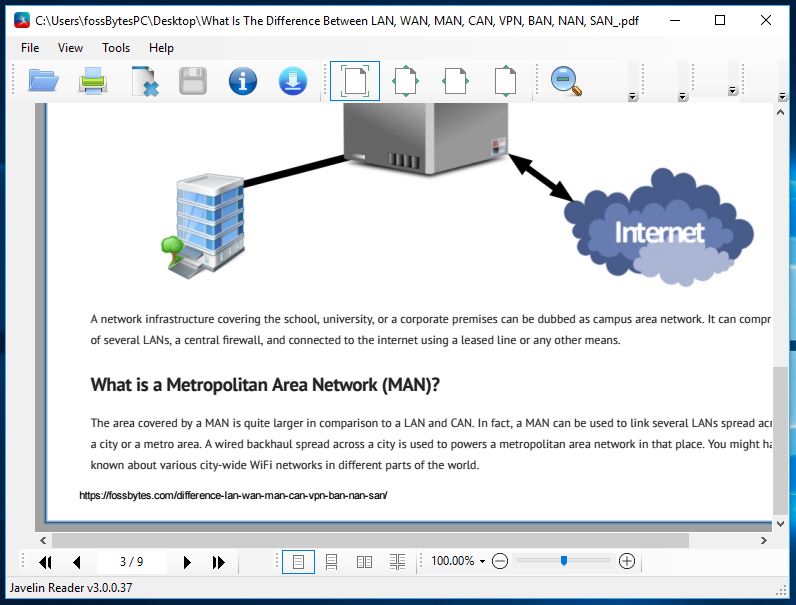
Вторият последен запис в списъка на най -добрите PDF четци за 2022 г. е Javelin PDF Reader. Той идва с всички основни функции за четене на PDF, които са необходими за завършване на ежедневния бизнес. Цялостният интерфейс е много изчистен и можете да избирате от повечето от популярните режими на четене като цял екран, непрекъснат, рамо до рамо и т.н.
С размер на изтегляне само 2MB, Javelin е много лек в сравнение с Adobe Acrobat Reader DC и Foxit Reader. Този безплатен PDF визуализатор за компютър може да отваря файлове, защитени с DRM, без проблеми и осигурява маркиране и пояснения.
Поддържани платформи: Windows 10, 8.1, 7 и XP
10. Редактор на PDF-XChange
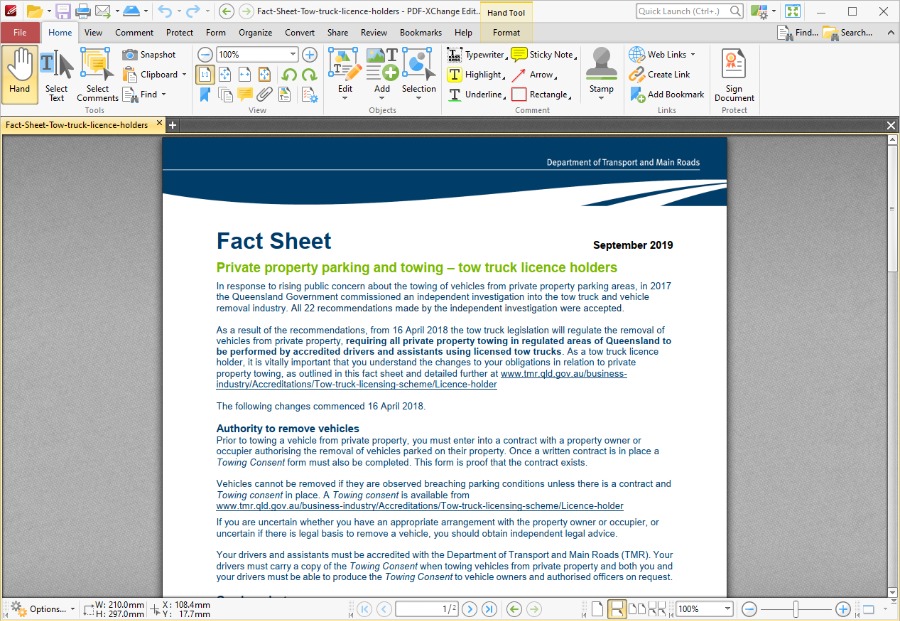
PDF-XChange Editor е безплатен PDF четец за Windows 10, който е напълно обновен и опростен. Той предлага бързо време за зареждане и осигурява лек опит за четене, отпечатване, коментиране и запазване на изображения, текст и т.н. от PDF файл.
Преди това програмата се наричаше PDF-XChange Viewer и нямаше безплатни основни функции за редактиране. Получавате и функции като OCR и цифров подпис. Потребителският интерфейс обаче може да изглежда малко претрупан с толкова много опции, може би преработката ще даде малко дишане.
Както твърдят разработчиците, безплатната версия на PDF-XChange Editor предлага повече от 60% от функциите, които се предлагат с платената версия.
Поддържани платформи: Windows 10, 8.1, 7 и XP
Какво е PDF? Кой е първият, който го създаде?
PDF означава Portable Document Format и е разработен от Adobe - създателите на Acrobat Reader - през XNUMX -те години.
Едно от най -големите предимства на PDF файл е, че той запазва атрибутите и форматирането на документа по предназначение на създателя. Например, може би сте виждали как MS Word файл изглежда различно, когато е отворен в друго приложение за текстообработка.
Освен това PDF прави документите безпроблемни, което означава, че неоторизирани хора не могат да правят никакви промени в оригиналния документ. Това е много необходима функция в случай на поверителна информация и във времена, когато имаме работа с много фалшиви новини.
И така, кой е най -добрият PDF четец за Windows 10?
И така, ние сме изброили най -добрия софтуер за четене на PDF файлове за Windows 10 и по -стари, който можете да опитате през 2022 г. В зависимост от вашето използване и нужди, вашият избор може да се забави. Например може да се нуждаете от PDF четец с отворен код, безплатен или платен четец с повече функции.
Според мен имате интегрирани PDF четци като Acrobat DC, Foxit и Nitro. Windows PDF четците имат всички функции, от които може да се нуждаете за ежедневна употреба. Но ако не искате да се занимавате с инсталацията, можете да отидете с вашия уеб браузър или онлайн четец на PDF файлове в Google Drive.
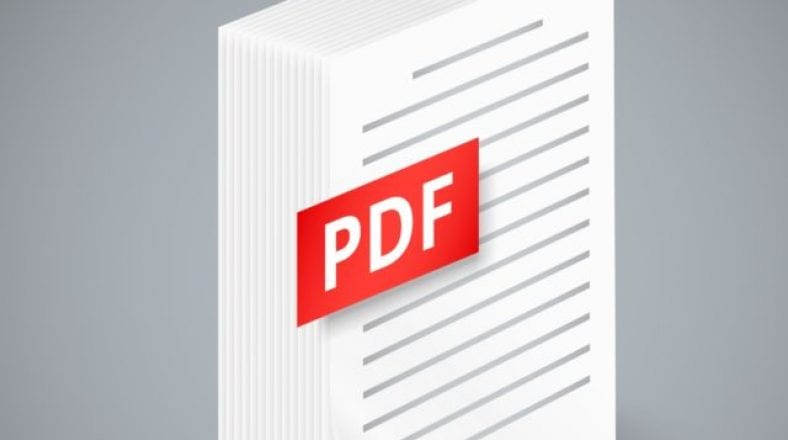



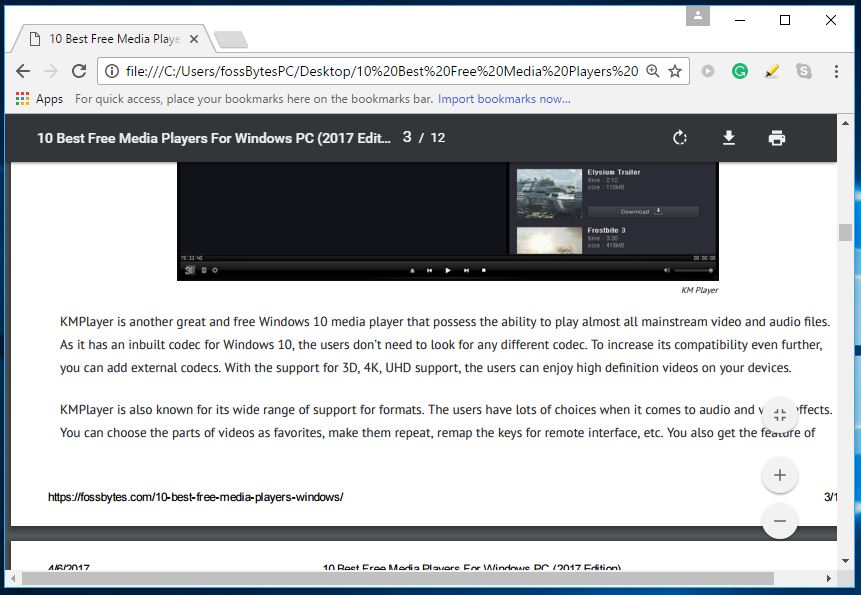
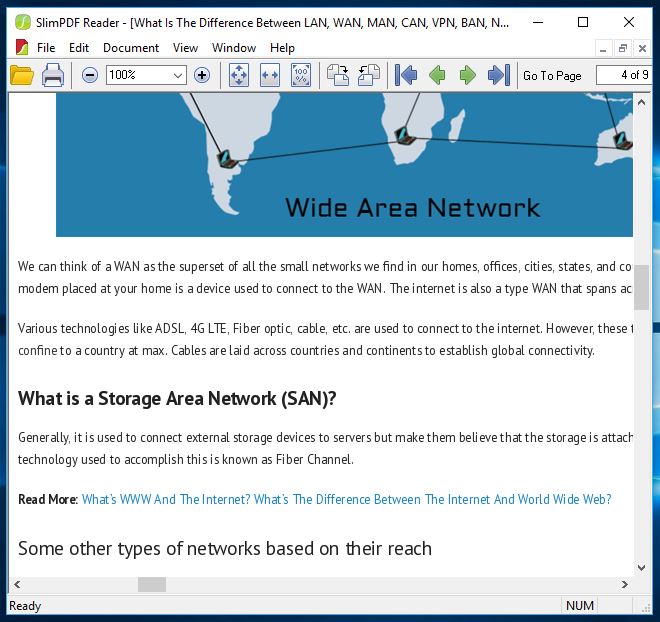






Информацията, която предоставяте в блога е много добра.